Hirdetés
A Kodi hihetetlenül testreszabható szoftver. A régóta használók tudják, hogy mindent megváltoztathat a könyvtárhoz való hozzáféréstől az RSS-ticker megjelenéséig.
Az egyik legegyszerűbb és legjobb módja annak, hogy a Kodi élményét teljesen átalakítsák, egy új bőr telepítése. Itt található a 2019-es legjobb Kodi bőr, és hogyan kell telepíteni őket.

A konfluencia volt Kodi alapértelmezett alapja 2009 és 2017 között.
Persze, nem rendelkezik néhány kedvelő bőrével. Mivel azonban a Kodi fejlesztői ilyen hosszú ideig választották a bőrét, biztos lehet benne, hogy annak elrendezése és kialakítása felhasználóbarát lesz.
Maga a bőr kéket és feketét használ; szinte kábel TV-esque-érzetet teremt. A menüelemek egyetlen vízszintes sáv mentén jelennek meg, amely áthalad a kezdőképernyő közepén.
2. Aeon Nox

A Leia, a Kodi 2019. januárjában kiadott verziójának megjelenésével vigyáznia kell, hogy mely témákat telepíti. Nem mindegyik kompatibilis.
Szerencsére az Aeon Nox kompatibilis. Ez vitathatatlanul a legkedveltebb Kodi-téma volt az elmúlt években.
Az Aeon Nox nagy a látványterületen; A gyűjteményében szereplő filmek és TV-sorozatok nagy plakátokként jelennek meg. Nagyon jól néznek ki, ha nagy képernyőn böngészi. A menük futurisztikus betűtípust és formátumokat használnak, amelyek valószínűleg nem mindenkinek megfelelőek.
3. Chroma
Chroma a híres Kodi bőr egy másik része, amely kompatibilis a Leia Kodi építkezésével. Kifejezetten azok számára készült, akik szeretnék Kodi-t nézni egy Ultra HD televízión; a bőr nagy felbontású háttérképeket használ.
A Chroma megváltoztatja a háttér színárnyalatait is a képernyőn megjelenő tartalomtól függően. Mint ilyen, látványképe dinamikus, és segít megőrizni Kodi friss érzetét.
4. Utánzó

A Kodi utánzó bőre olyan embereknek szól, akik nem akarnak okos vagy szemet gyönyörködtető témákat. Használja a „lapos” tervezési alapelveket, tehát nem talál színátmeneteket, fényes gombokat, árnyékokat vagy más hasonló grafikákat.
Ehelyett mindent úgy alakítottak ki, hogy a képernyőn sima legyen. Az összes menü palaszürke / kék színváltozatot használ.
A mimika szintén figyelemre méltó a rendelkezésre álló testreszabási lehetőségek miatt. Mindent megváltoztathat, a film plakátok megjelenítésétől kezdve a menük megjelenéséig a képernyőn.
5. Fekete üveg Nova

Ha olyan szép formát szeretne, amely nem olyan alapvető, mint a Mimic, nézd meg a Black Glass Nova terméket. A listán szereplő összes többi Kodi-témához hasonlóan a Black Glass Nova kompatibilis a Leia-val.
A Black Glass Nova látszólag a Windows nagyon szeretett Aero formatervezésén alapszik inspirációját. Sok átlátszó szegély és lágyított sarok található.
A megjelenítés szempontjából különösen tetszik, hogy a Black Glass Nova a vízszintes menüsort használja a video grafika megjelenítéséhez, a menüelemek helyett.
6. Ködfolt
Valószínűleg megfigyelt egy visszatérő témát az összes eddig bemutatott Kodi-bőrben: sötétkék.
Ez nem a választásaink aprósága. A Kodi bőr túlnyomó többsége sötétebb színeket, árnyalatokat és árnyalatokat használ. Úgy tűnik, az emberek jobban kedvelik őket.
Ha valami könnyűt szeretne használni, akkor ajánljuk a ködöt. A fehérek és a világosszürkék uralják az interfészt és a menüket. A köd sötét verziója szintén elérhető.
A Nebula legnagyobb kritikája az a vágy, hogy egyszerre sok menüpontot helyezze el a képernyőn. Ha tisztább élményt szeretne, akkor nem tetszik.

Talán csak mi vagyunk, de a Unity ad okostelefon hangjait. Az, hogy a menük és az almenük hogyan néznek ki az Androidra, azt sugallják, hogy a tervezők a Google „Anyagtervezés” filozófiájából vett útmutatásokat.
Vizuálisan a Horizon Kodi bőr sötét hátteret párosít világosszürke szöveggel, vagy fordítva; a navigáció egyszerű. A bőr Kodi eredeti ikonográfiáját új, modernabb mintákkal helyettesíti.
8. Rács

A rács egy másik téma, amely teljesen ábrázolja Kodi kinézetét; ez nem újítja meg a vízszintes középső sáv egy formáját.
A fejlesztők a végtelen funkciók helyett a kis részletekre összpontosítottak. Például a főmenü átlátszó és a képernyő bal oldalán jelenik meg. És amikor a tartalmat görgeti, a teljes háttérkép megváltozik, hogy tükrözze a kapcsolódó műalkotást. Mindez nagyon profi.
Új bőr telepítése a Kodi-ra
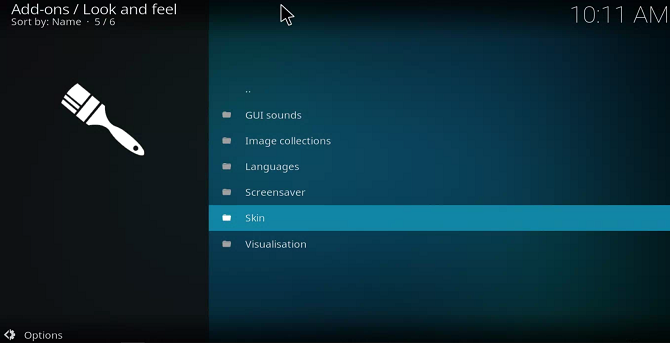
Tehát böngészte a legjobb Kodi bőr listáját, kiválasztotta a kedvencét, és most telepíteni kívánja a bőrt a Kodi alkalmazásban. Ne aggódj, egyszerű. Nem kell ellátogatnia harmadik fél webhelyeire.
Jegyzet: Ez a folyamat feltételezi, hogy Ön a natív torkolatbőrét futtatja. Ha már telepített egy másik felületet, akkor előfordulhat, hogy a menübeállítások a képernyő különböző részeire kerültek.
Először nyissa meg a Kodi alkalmazást, majd kattintson a gombra Kiegészítői. Megtalálja az alkalmazás bal oldalán található menüben.
Ezután kattintson a gombra Letöltés. Megint a képernyő bal oldalán található menüben találja meg.
A főablakban most meg kell néznie a mappák listáját. Menj Nézd és érezd> Bőr hogy megtekinthesse az összes olyan bőrt, amelyet a cikkben tárgyaltunk, és így tovább. Keresse meg a telepíteni kívánt felületet, és kattintson rá.
Végül válassza ki Telepítés a képernyő alján.
Hogyan válasszunk ki egy másik bőrt a Kodi-n
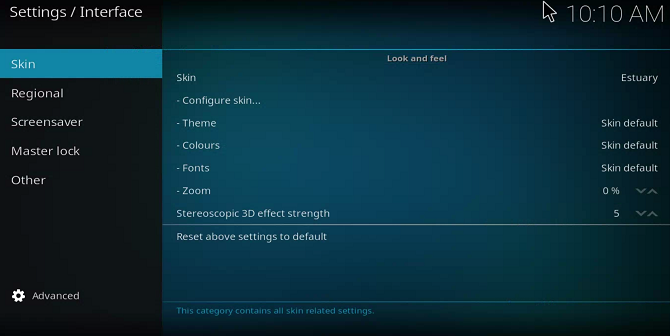
Miután a letöltési folyamat befejeződött, ki kell választania a felületet a Kodi beállításokban.
Győződjön meg arról, hogy a Kodi kezdőképernyőjén néz, majd kattintson a Beállítások ikonra (ne kattintson a Beállítások ikonra a Kiegészítők menü alrészében.)
A főbeállítások menüben ugorjon a Interfész beállítások> Bőr. Kattintson Bőr a főmenüben, és látnia kell minden letöltött bőrt egy listában, amely elérhető a kiválasztáshoz.
Egyéb Kodi trükkök, amelyekről tudnia kell
Egy új Kodi bőr telepítése csak egy része annak, hogy a Kodi alkalmazás úgy nézzen ki és viselkedjen, ahogyan azt szeretné, hogy kinézzen és viselkedjen. Te is testreszabhatja a népszerű Kodi bőröket Hogyan lehet testreszabni a népszerű Kodi bőröketItt van minden, amit tudnia kell a legnépszerűbb Kodi bőr testreszabásáról, hogy a Kodi pontosan úgy néz ki, ahogy szeretné. Olvass tovább . Ha többet szeretne megtudni a Kodi testreszabásáról, olvassa el a következő cikkeket: a Kodi legjobb IPTV kiegészítői A 10 legjobb Kodi-kiegészítő az IPTV nézéséhezA Kodi kiváló médialejátszó, de néhány kiegészítő még jobbá teheti. Itt állnak a legjobb Kodi kiegészítők az IPTV nézéséhez. Olvass tovább és a Kodi streamingje egy Chromecaston A Kodi streamingje egy ChromecastonKevés különböző módon lehet a Kodi-t streamálni egy Chromecaston. Ebben a cikkben a legjobb módszer három részét ismertetjük. Olvass tovább .
Dan egy brit külföldön élő, Mexikóban élő. Ő a MUO testvérek webhelyének, a Blocks Decoded igazgatója. Különböző időpontokban a MUO társadalmi szerkesztője, kreatív szerkesztője és pénzügyi szerkesztője. Minden évben megtalálhatja őt a Las Vegas-i CES show-padlóján barangolva (PR-emberek, keresse meg!), És rengeteg színfalak mögött készít webhelyet.